Bedienung
Das Menü des A.C.Ryan PlayOn!HD2 ist sehr übersichtlich und modern gehalten und unterscheidet sich deutlich vom Original des Vorgängers. Die Einstellungen sind vernüftig unterteilt, so dass benötigte Änderungen schnell vorgenommen werden können.
Die neue Benutzeroberfläche ist seit kurzer Zeit aber auch per Firmware-Update für die älteren Geräte von A.C.Ryan erhältlich.
Über einen Menüpunkt kann das Design geändert werden. Standardmäßig ist aber nur ein Theme installiert. Auffällig ist, dass nicht alle Menüpunkte ins Deutsche übersetzt worden. So gibt es z.B. einen Punkt „Change system font“, um die Schriftart zu ändern (von der wiederum anfangs nur eine enthalten ist). Ansonsten sind die Punkte meist gut beschriftet, um sofort zu erkennen, was sich hinter dieser Einstellung verbirgt.
Sehr nützlich ist die Möglichkeit, eine USB-Tastatur oder -Maus zu verwenden. Mit der Tastatur ist es möglich, durch das Menü zu navigieren oder die Wiedergabe zu steuern. Unklar geblieben ist allerdings, mit welcher Taste die Wiedergabe pausiert werden kann, womit gespult werden kann usw. Auch lässt sich die Tastatur bei der Eingabe von Texteingaben nutzen, also z.B. beim Eingeben von Anmeldeinformationen oder Umbennen von Dateien. Bei der Eingabe kann man aufgrund des trägen Menüs (mehr auf der Seite Betrieb
) aber nicht sonderlich schnell tippen, da die Eingaben nicht zwischengespeichert werden. Bei der Anwendung eBuddy werden zwar die Eingaben zwischengespeichert, allerdings lässt sich das @-Zeichen nicht machen. Hinweise dazu, wie dies funktioniert, liefert der Hersteller in der Schnellstartanleitung leider nicht. Die Maus dagegen kann in der ein oder anderen Anwendung genutzt werden.
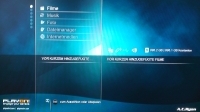 |
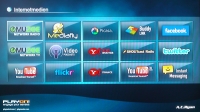 |
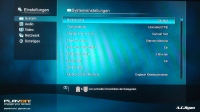 |
| Die Benutzeroberfläche bietet viele Funktionen und Optionen | ||
Zu den Anwendungsn gehören YouTube, Flickr, Picasa, Facebook und Twitter. Unter dem Eintrag „Instant Messaging“ verbirgt sich das bereits genannte eBuddy. Inkonsequent ist hier auch, dass viele Programme zwar über die Return-Taste verlassen werden können, aber eben nicht alle. eBuddy gehört zu der Gruppe, die per Stop-Taste beendet werden muss.
Um über das Netzwerk auf Dateien oder Verzeichnisse auf dem Mediaplayer zuzugreifen, gibt es mehrere Möglichkeiten. Die erste ist der Dienst Samba. Er gibt die Speicher (Festplatten, USB-Sticks usw.) im Netzwerk frei, so dass über den üblichen Explorer der Betriebssysteme darauf zugegriffen werden kann. So ist es auch denkbar, sich ein Netzlaufwerk zu erstellen. Die andere Möglichkeit ist FTP. Dazu müssen Benutzerdaten im Form von Name und Passwort eingetragen werden, die sich der Nutzer frei ausdenken kann. Im Test funktionierte der Zugriff mit dem FTP-Programm Filezilla problemlos.
Fernbedienung
Die Fernbedienung liegt recht gut in der Hand, fast alle Tasten lassen sich gut erreichen. Nützliche Optionen für das Auswerfen von externen Massenspeichern oder den Zoom und Untertiteln sind direkt erreichbar. Ansonsten sind alle Funktionen enthalten, die man von einer herkömmlichen Fernbedienung kennt.
Das Gehäuse hinterlässt ebenfalls einen guten Eindruck. Der Druckpunkt einiger Tasten ist in Ordnung, könnte aber durchaus besser sein.

Neueste Kommentare
29. November 2025
29. November 2025
29. November 2025
28. November 2025
28. November 2025
28. November 2025